
作者 | Jack Wallen
譯者 | qhwdw ? ? ? ? ? 共計翻譯:94 篇 貢獻時間:137 天
學習使用 Seahorse GUI 工具去管理 PGP 和 SSH 金鑰。
安全即內心的平靜。畢竟,安全是許多使用者遷移到 Linux 的最大理由。但是為什麼要止步於僅僅採用該平臺,你還可以採用多種方法和技術去確保你的桌面或者伺服器系統的安全。
其中一項技術涉及到金鑰 —— 用在 PGP 和 SSH 中。PGP 金鑰允許你去加密和解密電子郵件和檔案,而 SSH 金鑰允許你使用一個額外的安全層去登入伺服器。
當然,你可以透過命令列介面(CLI)來管理這些金鑰,但是,如果你使用一個華麗的 GUI 桌面環境呢?經驗豐富的 Linux 使用者可能對於脫離命令列來工作感到很不適應,但是,並不是所有使用者都具備與他們相同的技術和水平,因此,使用 GUI 吧!
在本文中,我將帶你探索如何使用 Seahorse[1] GUI 工具來管理 PGP 和 SSH 金鑰。Seahorse 有非常強大的功能,它可以:
對於那些不瞭解 Seahorse 的人來說,它是一個管理 GNOME 鑰匙環中的加密金鑰和密碼的 GNOME 應用程式。不用擔心,Seahorse 可以安裝在許多的桌面環境上。並且由於 Seahorse 可以在標準的倉庫中找到,你可以開啟你的桌面應用商店(比如,Ubuntu Software 或者 Elementary OS AppCenter)去安裝它。你可以在你的發行版的應用商店中點選去安裝它。安裝完成後,你就可以去使用這個很方便的工具了。
我們開始去使用它吧。
PGP 金鑰
我們需要做的第一件事情就是生成一個新的 PGP 金鑰。正如前面所述,PGP 金鑰可以用於加密電子郵件(透過一些工具,像 Thunderbird[2] 的 Enigmail[3] 或者使用 Evolution[4] 內建的加密功能)。PGP 金鑰也可以用於加密檔案。任何人都可以使用你的公鑰加密電子郵件和檔案發給你(LCTT 譯註:原文此處“加密”誤作“解密”)。沒有 PGP 金鑰是做不到的。
使用 Seahorse 建立一個新的 PGP 金鑰對是非常簡單的。以下是操作步驟:

圖 1:使用 Seahorse 建立一個 PGP 金鑰。
在建立你的 PGP 金鑰期間,你可以點選 “高階金鑰選項” 展開選項部分,在那裡你可以為金鑰新增註釋資訊、加密型別、金鑰長度、以及過期時間(如圖 2)。

圖 2:PGP 金鑰高階選項
增加註釋部分可以很方便幫你記住金鑰的用途(或者其它的資訊)。
要使用你建立的 PGP,可在金鑰串列中雙擊它。在結果視窗中,點選 “名字” 和 “簽名” 選項卡。在這個視窗中,你可以簽名你的金鑰(表示你信任這個金鑰)。點選 “簽名” 按鈕然後(在結果視窗中)指出 “你是如何仔細的檢查這個金鑰的?” 和 “其他人將如何看到該簽名”(如圖 3)。

圖 3:簽名一個金鑰表示信任級別。
當你處理其它人的金鑰時,金鑰簽名是非常重要的,因為一個簽名的金鑰將確保你的系統(和你)做了這項簽名工作並且完全信任這個重要的金鑰。
談到匯入的金鑰,Seahorse 可以允許你很容易地去匯入其他人的公鑰檔案(這個檔案以 .asc為字尾)。你的系統上有其他人的公鑰,意味著你可以加密傳送給他們的電子郵件和檔案(LCTT 譯註:原文將“加密”誤作“解密”)。然而,Seahorse 在很長的一段時間內都存在一個 已知的 bug[5]。這個問題是,Seahorse 匯入使用 GPG 版本 1,但是顯示的是 GPG 版本 2。這意味著,在這個存在了很長時間的 bug 被修複之前,匯入公鑰總是失敗的。如果你想匯入一個公鑰檔案到 Seahorse 中,你只能去使用命令列。因此,如果有人傳送給你一個檔案 olivia.asc,你想去匯入到 Seahorse 中使用它,你將只能執行命令 gpg2 --import olivia.asc。那個金鑰將出現在 GnuPG 金鑰串列中。你可以開啟該金鑰,點選 “我信任簽名” 按鈕,然後在問題 “你是如何仔細地檢查該金鑰的?” 中,點選 “簽名這個金鑰” 按鈕去簽名。
SSH 金鑰
現在我們來談談我認為 Seahorse 中最重要的一個方面 — SSH 金鑰。Seahorse 不僅可以很容易地生成一個 SSH 金鑰,而且它也可以很容易地將生成的金鑰傳送到伺服器上,因此,你可以享受到 SSH 金鑰驗證的好處。下麵是如何生成一個新的金鑰以及如何匯出它到一個遠端伺服器上。

圖 4:上傳一個 SSH 金鑰到遠端伺服器。
新金鑰將上傳到遠端伺服器上以備使用。如果你的伺服器已經設定為使用 SSH 金鑰驗證,那就一切就緒了。
需要註意的是,在建立一個 SSH 金鑰期間,你可以點選 “高階金鑰選項”去展開它,配置加密型別和金鑰長度(如圖 5)。
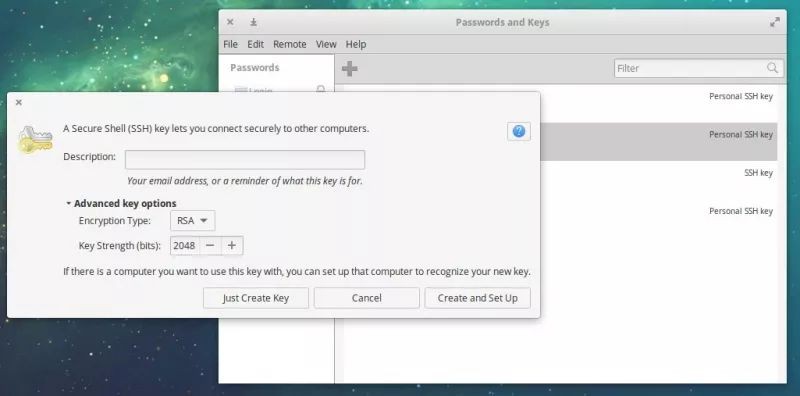
圖 5:高階 SSH 金鑰選項。
Linux 新手必備
任何 Linux 新手使用者都可以很快熟悉使用 Seahorse。即便是它有缺陷,Seahorse 仍然是為你準備的一個極其方便的工具。有時候,你可能希望(或者需要)去加密或者解密一個電子郵件/檔案,或者為使用 SSH 驗證來管理 SSH 金鑰。如果你想去這樣做而不希望使用命令列,那麼,Seahorse 將是非常適合你的工具。
透過來自 Linux 基金會和 edX 的 “Linux 入門” [6] 免費課程學習更多 Linux 的知識。
via: https://www.linux.com/learn/intro-to-linux/2018/2/how-manage-pgp-and-ssh-keys-seahorse
作者:JACK WALLEN [8] 譯者:qhwdw 校對:wxt
本文由 LCTT 原創編譯,Linux中國 榮譽推出
 知識星球
知識星球